หากคุณเป็นเจ้าของ Mac, iPhone, iPod touch หรือ iPad โอกาสที่คุณจะใช้บริการ iCloud เพื่อจัดเก็บรูปภาพผู้ติดต่อเพลงและเอกสารของคุณ สำหรับผู้ที่ไม่ทราบว่า iCloud คืออะไรเป็นบริการฟรีที่ติดตั้งไว้ในอุปกรณ์ iOS และ Macs ล่าสุดทั้งหมดเพื่อจัดเก็บเนื้อหาบนคลาวด์และเข้าถึงได้จากอุปกรณ์ทุกชนิด

ผู้ใช้ผลิตภัณฑ์ Apple ทุกคนที่ลงชื่อเข้าใช้ iCloud จะได้รับพื้นที่ว่างบนคลาวด์ 5GB ฟรีและสามารถซื้อพื้นที่เก็บข้อมูลเพิ่มเติมได้ถ้าต้องการ ความสวยงามของบริการนี้คือคุณสามารถเข้าถึงอีเมลรายชื่อติดต่อปฏิทินและการเตือนจากเว็บเบราว์เซอร์ได้เช่นกัน
คุณไม่จำเป็นต้องมีผลิตภัณฑ์ Apple เพื่อเข้าถึงข้อมูลของคุณมีประโยชน์เมื่อคุณใช้พีซี อย่างไรก็ตามคุณต้องมีฮาร์ดแวร์ของ Apple ที่ใช้ Mac OSX หรือ iOS เวอร์ชันล่าสุดเพื่อรับ Apple ID ซึ่งจำเป็นต้องมีการลงชื่อเข้าใช้บริการ
อีกสิ่งที่ยอดเยี่ยมเกี่ยวกับบริการนี้คือ Apple มี iCloud Control Panel สำหรับ Windows เช่นกัน ด้วย iCloud Control Panel คุณสามารถทำให้ปฏิทินรายชื่อที่คั่นหนังสือและเอกสารของคุณซิงค์กับ Mac, อุปกรณ์ iOS และพีซี
ในคู่มือนี้เราจะแสดงวิธีการตั้งค่าและทำให้ iCloud ทำงานบน Windows ของคุณ
หมายเหตุ: iCloud Control Panel รองรับ Vista SP2 หรือใหม่กว่าเท่านั้น
ขั้นตอนที่ 1: เยี่ยมชมหน้านี้และดาวน์โหลด iCloud Control Panel รุ่นใหม่ล่าสุด เรียกใช้ไฟล์ติดตั้งแล้วทำตามคำแนะนำบนหน้าจอเพื่อติดตั้ง iCloud บนพีซีของคุณ โปรดทราบว่าคุณจะถูกขอให้ปิดโปรแกรม Outlook หากทำงานอยู่

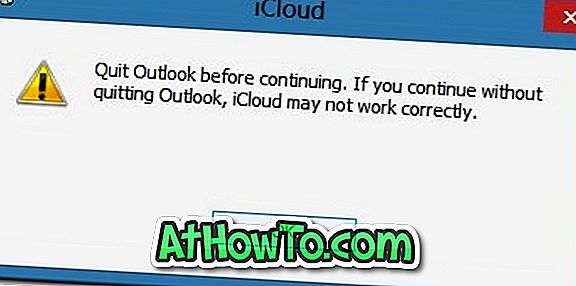
ขั้นตอนที่ 2: แผงควบคุม iCloud Fire-up ป้อน Apple ID และรหัสผ่านที่คุณสร้างไว้ก่อนหน้านี้บนอุปกรณ์ iOS หรือ Mac คลิกปุ่มลงชื่อเข้าใช้
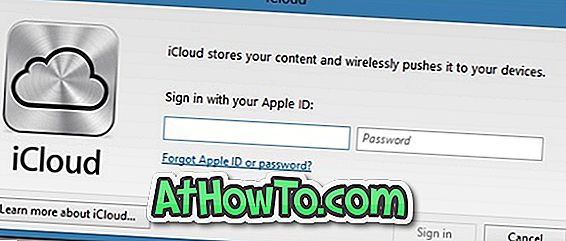
และคุณอาจเห็นข้อความแจ้งถาม“ คุณต้องการส่งข้อมูลการวินิจฉัยและการใช้งานไปยัง Apple” ข้อมูลนี้ใช้เพื่อปรับปรุงบริการ iCloud คลิกส่งโดยอัตโนมัติหรือคลิกปุ่มไม่ส่งเพื่อดำเนินการต่อ
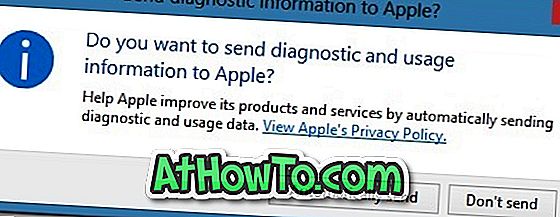
ขั้นตอนที่ 3: ในหน้าจอนี้คุณสามารถดู Apple ID พื้นที่ว่างในบัญชี iCloud ของคุณและคุณสามารถเลือกบริการ iCloud ที่คุณต้องการเปิดใช้งานบนพีซีของคุณ คลิกปุ่มใช้เพื่อเริ่มอัปโหลดรายการที่เลือก
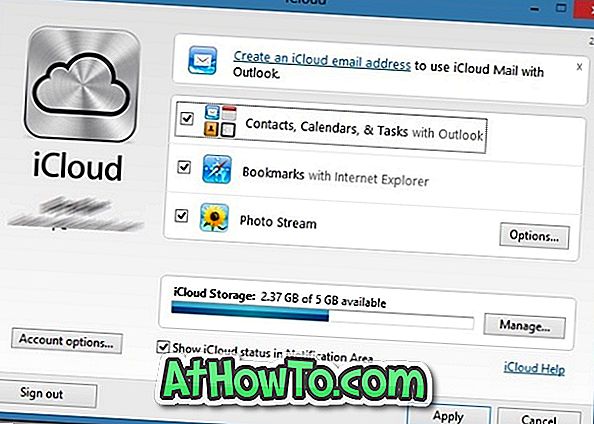
หากคุณเลือกที่จะอัปโหลดผู้ติดต่อปฏิทินและงานของ Outlook คุณจะเห็นพรอมต์ที่มีสองตัวเลือก:
- อัปโหลดปฏิทินผู้ติดต่อและงานทั้งหมด
- อัปโหลดปฏิทินผู้ติดต่อและงานบางอย่าง
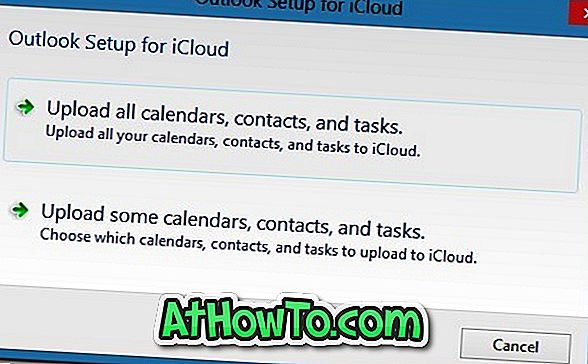
คลิกที่ตัวเลือกแรกเพื่อเริ่มอัปโหลดทุกอย่างหรือคลิกตัวเลือกที่สองหากคุณต้องการอัปโหลดรายการที่เลือก แค่นั้นแหละ!
เมื่อติดตั้ง iCloud บนพีซีของคุณแล้วคุณสามารถดูปฏิทินผู้ติดต่ออีเมลและงานในเว็บเบราว์เซอร์ของคุณได้อย่างรวดเร็วด้วยการพิมพ์ iCloud ในหน้าจอเริ่ม (ใน Windows 8) หรือพิมพ์ในเมนู Start (Windows 7 / Vista) จากนั้น คลิกบริการ iCloud ที่เหมาะสมที่คุณต้องการเปิดในเว็บเบราว์เซอร์
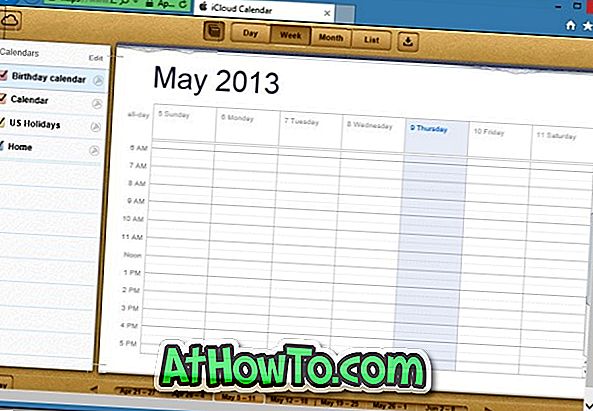
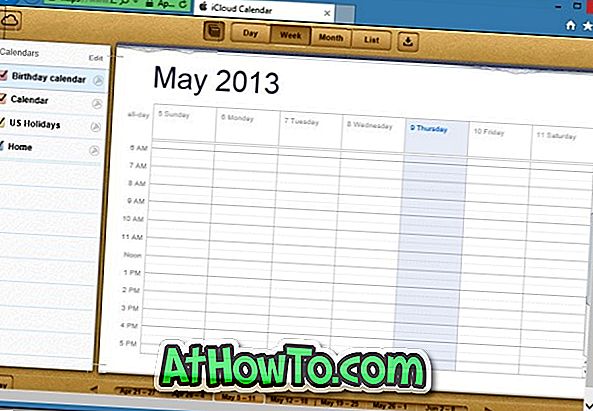
โปรดทราบว่าหากคุณต้องการดาวน์โหลดแอพเพลงและหนังสือที่ซื้อบนอุปกรณ์อื่นโดยอัตโนมัติเปิด iTunes คลิกแก้ไขคลิกกำหนดลักษณะคลิกร้านค้าจากนั้นเลือกเพลงแอพและหนังสือ คลิกปุ่มตกลง
วิธีการดาวน์โหลดรูปภาพที่บันทึกไว้ในคู่มือพีซีของ iCloud ไปยัง Windows 10 อาจสนใจคุณเช่นกัน














